上一篇
字体安装技巧🎨Photoshop小鱼详解如何快速安装PS字体
- 问答
- 2025-08-03 23:40:12
- 6
🎨 Photoshop小鱼字体安装大作战!🐠 快速上手技巧来啦~
📂 第一步:字体包准备!
1️⃣ 下载字体
- 推荐网站:字绘坊、Google Fonts、DaFont(免费字体超多!💸)
- 格式选TTF/OTF,兼容性稳稳的~
2️⃣ 解压文件
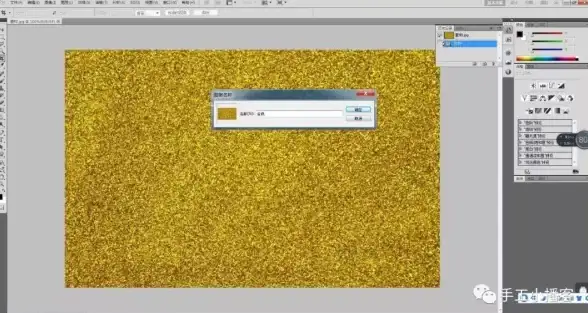
- 下载的压缩包右键解压,得到.ttf或.otf文件✨
- 🐟 小鱼提醒:别直接改字体名!PS可能认不出哦~
💻 第二步:安装字体到系统!
Windows系统
- 懒人法:双击字体文件 → 点击“安装” → 坐等完成!🚀
- 手动法:复制字体 → 粘贴到
C:\Windows\Fonts文件夹📁
MacOS系统
- 打开 FontBook → 文件 → 添加字体 → 选中文件 → 安装!🍎
🖌️ 第三步:Photoshop里找字体!
1️⃣ 重启PS(重要!🔄)
2️⃣ 打开字体面板(窗口 → 字符)🔠
3️⃣ 输入字体名,下拉菜单里选它!🎉
🐟 小鱼救急包:
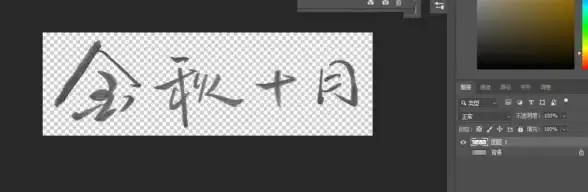
- 找不到字体? 重启电脑!或检查字体名是否一致🔍
- 字体乱码? 可能是文件损坏,重新下载试试~💾
🎁 Bonus:字体管理小技巧!
- 分类大法:按风格(手写体/复古风)存文件夹,找字不抓狂📂
- Adobe Fonts:PS里直接激活在线字体,懒人福音!🌐
- 删字体:控制面板 → 字体 → 右键删除(别手滑删系统字体!⚠️)
💡 小鱼の碎碎念:
- 版权字体商用需授权哦~📜
- 字体太多会卡机?定期清理不常用的!🗑️
快去试试新字体吧!🎉 安装成功记得来评论区晒图~📸
本文由 业务大全 于2025-08-03发表在【云服务器提供商】,文中图片由(业务大全)上传,本平台仅提供信息存储服务;作者观点、意见不代表本站立场,如有侵权,请联系我们删除;若有图片侵权,请您准备原始证明材料和公证书后联系我方删除!
本文链接:https://vps.7tqx.com/wenda/529914.html
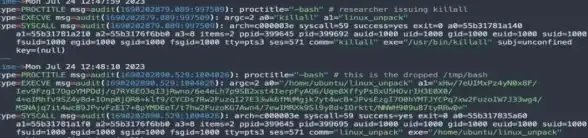

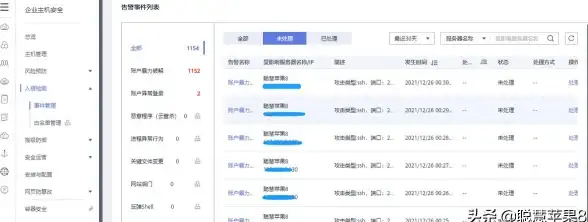






发表评论